很多小伙伴都遇到过对win7系统任务栏里显示出计算机图标进行设置的困惑吧,一些朋友看过网上对win7系统任务栏里显示出计算机图标设置的零散处理方法,并没有完完全全明白win7系统任务栏里显示出计算机图标是如何设置的,今天小编准备了简单的操作办法,只需要按照1.在任务栏“库”图标上单击右键,在弹出的右键菜单中找到“Windows 资源管理器”菜单,然后在其上面继续单击右键,选择“属性”, 2.下图为弹出的“Windows 资源管理器 属性”窗口,我们只要简单的在原有目标路径后面添加一个英文状态下的空格和逗号,即可实现单击打开“计算机”的功能,的顺序即可轻松搞定,具体的win7系统任务栏里显示出计算机图标教程就在下面,一起来看看吧!
1.在任务栏“库”图标上单击右键,在弹出的右键菜单中找到“Windows 资源管理器”菜单,然后在其上面继续单击右键,选择“属性”,如下图所示:

2.下图为弹出的“Windows 资源管理器 属性”窗口,我们只要简单的在原有目标路径后面添加一个英文状态下的空格和逗号,即可实现单击打开“计算机”的功能,如下图所示:
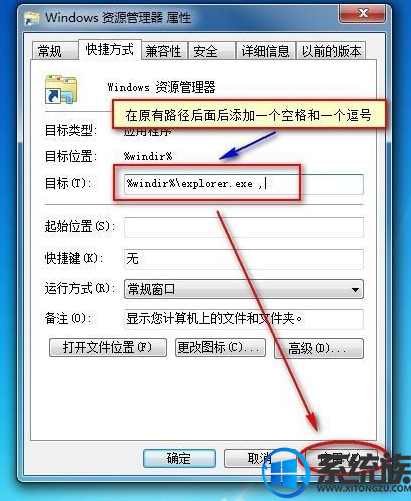
3.设置完成后单击“应用”生效。此时已经实现了预期功能,但是状态栏图标依然显示为“库”图标,看起来不太舒服,我们还可以通过以下方法使其显示为“计算机”的图标,具体操作如下:
按上述操作打开“Windows 资源管理器 属性”窗口,单击“更改图标”,在弹出的“更改图标”窗口中将图标文件路径修改为:%SystemRoot%/System32/imageres.dll,然后按回车会打开该图标文件,如下两幅图所示:


4.在“更改图标”窗口中选择要使用的图标,如下图,选择完成后单击“确定”即可,注销或者重启后生效。
PS:如果重启后依然不能显示为“计算机”图标,请按照下列方法重建缓存:
5.显示所有具有隐藏属性的文件,然后打开“C:/Users/用户名/AppData/Local”目录(C盘为系统盘,用户名为当前登录的系统管理员账户),删除该目录下名为“IconCache.db”的文件,最后重启系统,系统就会自动完成重建图标缓存的操作。
以上就是win7任务栏里显示计算机图标的方法,有需要的用户可以参照上述方法来设置,希望今天的分享能给大家带来帮助。





















 1255
1255











 被折叠的 条评论
为什么被折叠?
被折叠的 条评论
为什么被折叠?








